Како пронаћи и преузети слику албума за музику на Виндовс 7
Мисцелланеа / / February 12, 2022
Дуго сам био фан Винамп-а, и годинама је радио диван посао. Али последњих неколико месеци почео сам да користим иТунес (за Виндовс 7) када су ми га неки пријатељи препоручили. Заиста сам био импресиониран тиме. Не само да је иТунес невероватан по изгледу, већ је и занимљив функције попут паметне листе за репродукцију што га чини још бољим.
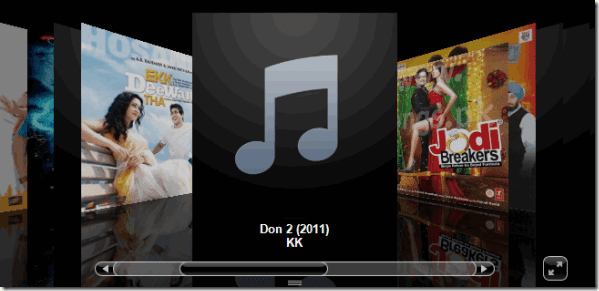
Једна занимљива карактеристика иТунес-а која ми се допала је ток албума, али чак и ако је један од њих недостајао, то је уништило лепота тога и стога сам тражио начин да попуним празнине и преузмем омот албума за целу своју музику збирка.
Албум Арт Довнлоадер је користан бесплатни софтвер за Виндовс који ми је помогао да ажурирам омот албума своје музичке колекције користећи различите ресурсе на мрежи. Дакле, да видимо како се користи алат.
Белешка: Сва музика која припада одређеном албуму мора бити у истој фасцикли да би алатка исправно радила.
Коришћење Албум Арт Довнлоадер-а
Преузети и инсталирати Албум Арт Довнлоадер на вашем рачунару. Приликом инсталирања програма не заборавите да означите опцију Додај у контекстни мени Екплорер-а.

Па, може се покренути програм, а затим претражити медијске фасцикле за које би желео да промени омот албума, али за исто ћемо користити опцију контекстног менија. Док сам испробавао апликацију, осетио сам да је кретање по фасциклама у оквиру Виндовс Екплорер-а једноставније за коришћење у поређењу са самим програмом. Дакле, идите до надређене фасцикле директно за коју желите да замените или додајте нову насловну слику.
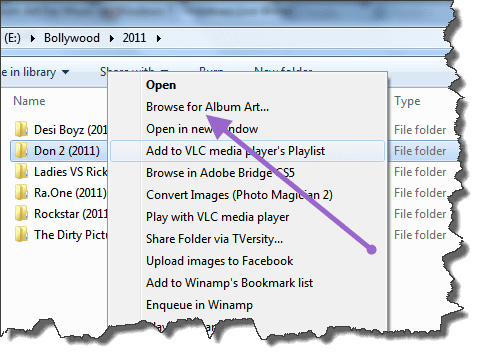
Кликните десним тастером миша на фасциклу која садржи музику и изаберите опцију Потражите албум Арт. Албум Арт Довнлоадер ће покренути и потражити фасциклу. Ако већ постоји омот албума, он ће их навести, а ви можете да је прегледате и кликнете на дугме Набавите уметничко дело за избор. Ако подразумевано нема омота албума, можете директно да кликнете на дугме да бисте га пронашли.
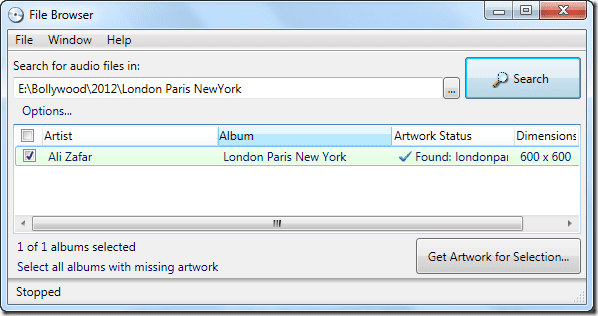
Чим кликнете на дугме да пронађете омот албума, отвориће се главни екран Албум Арт Довнлоадер и навести све могуће омоте албума који одговарају албуму. Ови резултати се добијају коришћењем многих сервиса као што су Амазон, 7Дигитал, ЦД Универсе, итд.
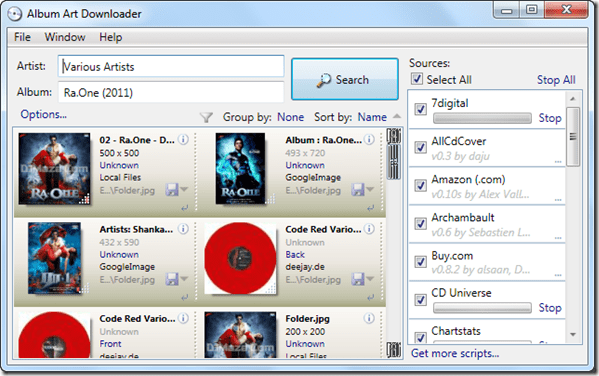
Можете кликнути на везу Опција да бисте отворили опцију Напредно ако желите да будете прецизни у вези величине слике и других детаља. Коначно, када уочите савршену омотницу албума која би одговарала албуму, кликните на мало дугме за чување (дискета) .
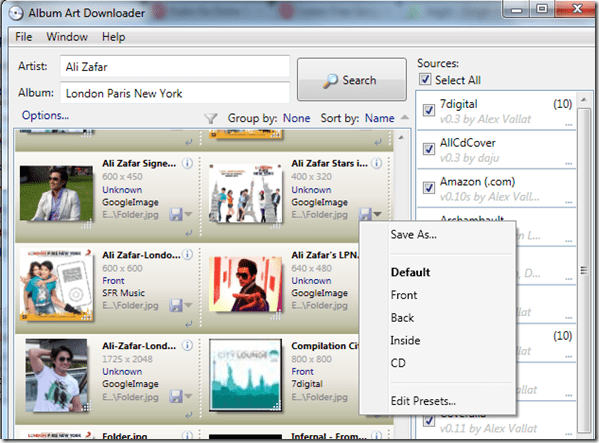
Сада одаберите опцију на коју желите да примените омот новог албума и сачувајте подешавања. Ако покушавате да замените постојећи омот омота албума, мораћете да потврдите своју одлуку.

То је све, поновите ове кораке за све фасцикле на које желите да примените омот албума.
Закључак
Најбоља ствар у овом процесу је то што не морате да имате савршено означене нумере. Све што требате је да их све имате у истом фолдеру. Надам се да вам се свиђа алат.
Не заборавите да поделите са нама ако знате за бољи алат који може ефикасније да изврши задатак.
Последњи пут ажурирано 3. фебруара 2022
Горњи чланак може садржати партнерске везе које помажу у подршци Гуидинг Тецх. Међутим, то не утиче на наш уреднички интегритет. Садржај остаје непристрасан и аутентичан.



